Outlook 2010 - Wie richte ich eine sichere E-Mail-Übertragung (SSL/TLS) ein?
Die folgende Anleitung beschreibt, wie Sie in Outlook 2010 eine SSL-Verschlüsselung für Ihren E-Mail-Verkehr einrichten können.
So geht’s Schritt für Schritt:
1. Öffnen Sie das Programm und klicken Sie auf „Datei" und anschließend auf „Kontoeinstellungen“.
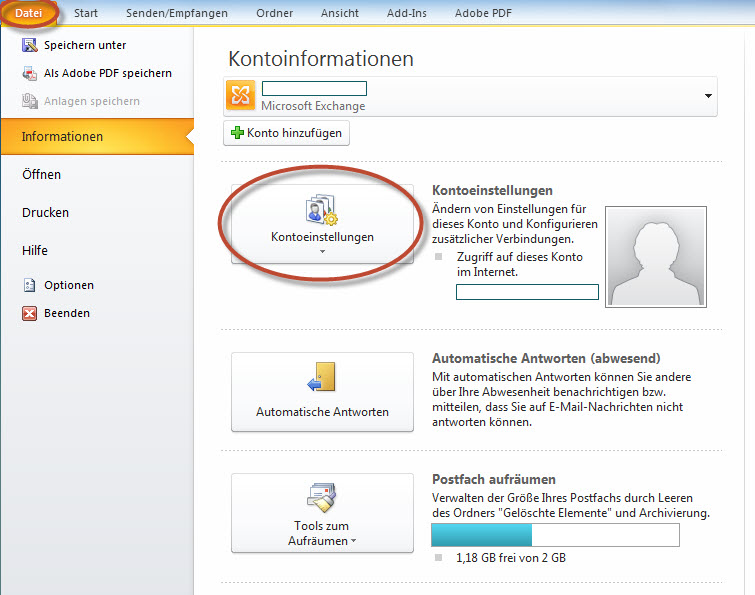
2. Klicken Sie hier noch einmal auf den weiteren Unterpunkt „Kontoeinstellungen“.
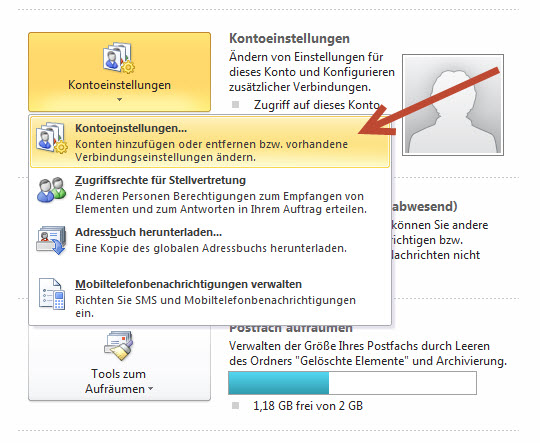
3. Wählen Sie das entsprechende E-Mail-Konto in der Liste aus und klicken Sie auf „Ändern“.

4. In dem neu geöffneten Fenster klicken Sie bitte rechts unten auf „Weitere Einstellungen“.
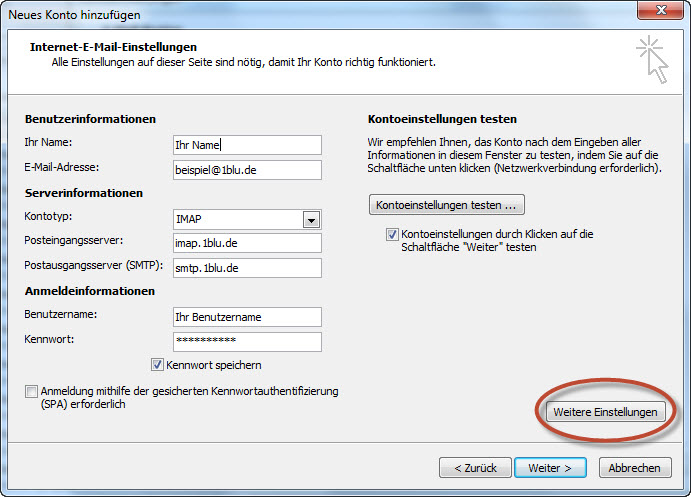
Hinweis:
Sollten Sie dass Passort zu Ihrem E-Mailpostfach nicht mehr wissen finden Sie unter dem folgendem Link eine Anleitung wie Sie Ihr E-Mail Passwort neu setzen können:E-Mail Passwort neu setzen
5. Wählen Sie den Reiter „Erweitert“ aus. Nun haben Sie die Möglichkeit die Verbindungstypen für den Posteingangs- bzw. Postausgangsserver festzulegen. Zur Auswahl stehen SSL, TLS und die Option „Automatisch“. Wir empfehlen die Verwendung von SSL für beide Server.
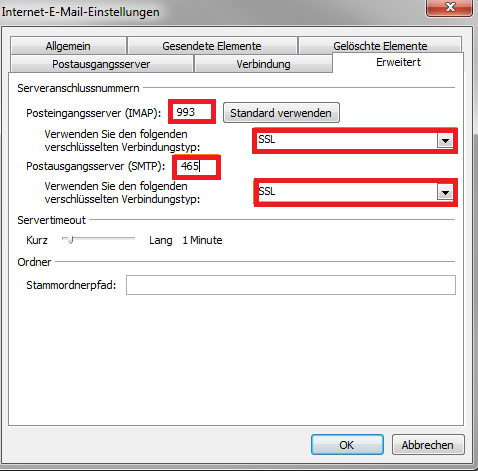
6. Klicken Sie auf „OK“, um die Konfiguration abzuschließen.